
Macで株価を表示する
Macの株価アプリを使用して、株価情報、インタラクティブなチャート、最新ビジネスを表示します。
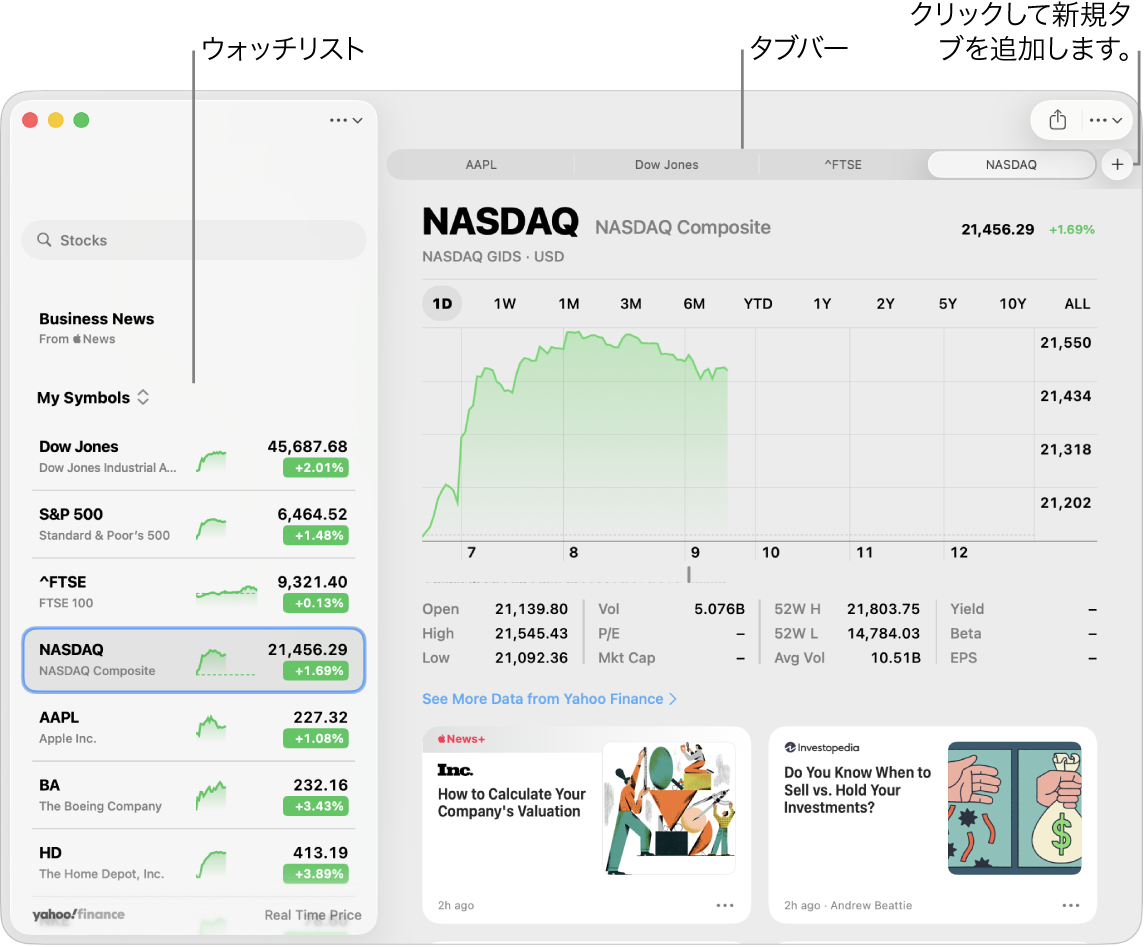
株価アプリを開く
Macで、Dockの
 をクリックし、Finderウインドウを開きます。
をクリックし、Finderウインドウを開きます。Finderウインドウのサイドバーで「アプリケーション」をクリックしてから、株価アプリ
 をダブルクリックします。
をダブルクリックします。
複数のタブやウインドウを使用する
追加のタブやウインドウを開いて、財務情報をさまざまな方法で表示できます。例えば、別々のウインドウを使って株価グラフを横に並べて比較したり、タブを使ってより多くのニュース記事をすぐに読めるようにしたりできます。
Macで株価アプリ
 に移動します。
に移動します。以下のいずれかの操作を行います:
新しいウインドウを開く: 「ファイル」>「新規ウインドウ」と選択します。
新規タブを開く:「ファイル」>「新規タブ」と選択します。
項目を新しいウインドウで開く: Controlキーを押したまま銘柄コードまたはニュース記事をクリックして、「新規ウインドウで開く」を選択します。
項目を新しいタブで開く: Controlキーを押したまま銘柄コードまたはニュース記事をクリックして、「新規タブで開く」を選択します。
アクティブなウインドウで新しいタブが開きます。
「株価」ウィジェットを表示する
株式市場を素早く確認するには、通知センターまたはMacのデスクトップで「株価」ウィジェットをチェックします。
「株価」ウィジェットは株価の相場とパフォーマンスを追跡するために使用でき、2つの種類があります: 「銘柄」ウィジェットと「ウォッチリスト」ウィジェットです。「株価」ウィジェットをカスタマイズして特定の銘柄やウォッチリストを表示したり、利用可能な場合はウィジェットで関連のニュース記事を表示するタイミングを選択したりできます。
注記: Apple NewsおよびApple News+は一部の国や地域ではご利用いただけません。Appleのサポート記事「Appleメディアサービスの提供状況」を参照してください。
「株価」ウィジェットを追加する方法については、ウィジェットを追加してカスタマイズするを参照してください。
決算日をカレンダーに追加する
会社の決算発表の少し前になると、発表日がチャートの上に表示されます。カレンダーに予定を追加して、その日をリマインドしてもらうことができます。
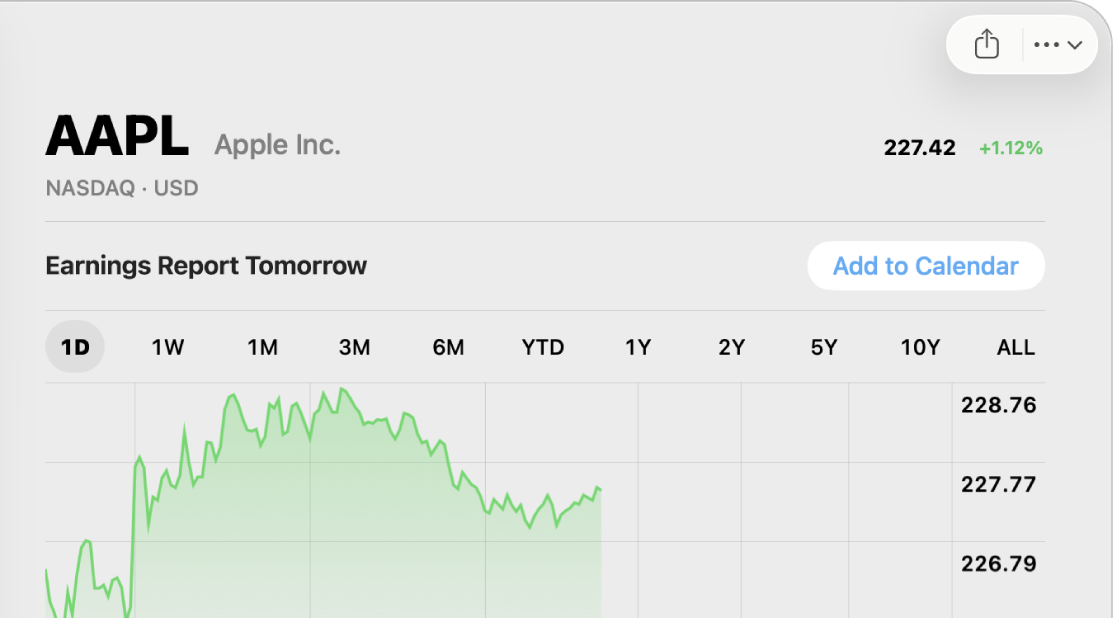
Macで株価アプリ
 に移動します。
に移動します。まもなく決算報告が予定されている会社の銘柄コードをクリックして、「“カレンダー”に追加」をクリックします。
カレンダーへの追加を求められたら、「許可」をクリックします。
「新規予定」ダイアログで、「カレンダー」ポップアップメニューをクリックして、決算日を追加するカレンダーを選択します。
 をクリックします。
をクリックします。
Siri: 「市場の状況はどうですか?」のようにSiriに尋ねます。Siriの使用方法についてはこちら。